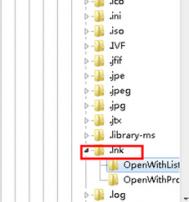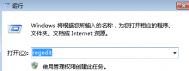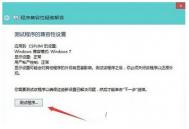win7电脑桌面的快捷方式图标都变样了怎么办?
今天本来是一个好日子,是咱们中国传统的元宵节,也是过大年的日子,但是早上来上班,一打开电脑图老师小编就凌乱了,因为桌面的快捷方式图标呈现出一些不规整的样子,反正我自己也无法形容出来这是个什么东西,之前的快捷方式图标都是各有各的样子,但是现在完成统一了样式,一看就是不正常的表现。那么在win7旗舰版64位系统下载中出现这样的问题,我们要如何解决呢?下面图老师小编就来详细的分享一下解决的办法吧!
1.首先,咱们同时按下键盘上的win+R快捷键打开电脑的运行窗口,之后,咱们在窗口中输入regedit并单击回车,这样就可以打开电脑的注册表编辑器窗口了。
(本文来源于图老师网站,更多请访问http://m.tulaoshi.com)2.在打开的电脑注册表编辑器窗口中,咱们依次点击展开左侧菜单中的HKEY_CURRENT_USER//SOFTWARE//MICROSOFT//WINDOWS //currentversion//Explorer//FileExts//.lnk。

3.咱们双击展开这里的Link文件夹,就可以看到openwithlist跟openwithprogids两个子项目了,咱们将这两个文件夹保存下来,其余的选项全部删除掉。
(本文来源于图老师网站,更多请访问http://m.tulaoshi.com)4.在余下的openwithlist跟openwithprogids文件夹中,咱们分别双击展开,然后在右侧出现的选项中将默认键值这一项保留下来,其余的全部删除掉就可以了。
win7电脑账户用户的密码字符如何设置?
可能对于很多朋友来说,熟悉的64位win7旗舰版下载中的很多东西都是系统自己携带的,也就是说是系统设置好的,例如电脑用户账户的密码长短,就是系统默认设置的,一般情况下,咱们只需要根据自己的需求设置密码,看是否符合电脑的要求就可以了,那么你是否知道,其实64位win7旗舰版下载中用户账户的密码长短是可以自己设置的呢?如果你还不知道这个操作技巧的话,那么下面,就和图老师小编一起来看看吧!
1.首先,(图老师整理)咱们同时按下键盘上的win+R快捷键打开电脑的运行窗口,然后在窗口中输入cmd并单击回车,这样就可以打开电脑的命令提示符窗口了。

2.之后,咱们在打开的命令提示符窗口中输入代码net accounts /minpwlen:6并单击回车,等待系统完成运行之后,大家仔细的看看系统给咱们的反馈信息,一般下面都是汉字信息,不用担心看不懂。如下图中所示,窗口中出现了密码长度最小值是6,也就是说,咱们代码net accounts /minpwlen:6中后面的数字是几,咱们密码长度的最小值就是几,大家就可以通过自己的需求对这个数字进行修改了。

如何将win7电脑中不常使用的组件删除掉?
很多人都觉得win7镜像中的空间不够用,为什么这么说呢?其实出现这样问题的原因是几个方面的,一方面,win7镜像本身就是一个很占空间的系统,大家不妨查看一下自己的C盘,是不是安装系统之后就已经被占用了一大部分呢?根本不需要其他软件的干预,这里就已经人满为患了。另一方面,win7镜像中的系统组件也是很多的,其中不乏有一些咱们不常使用到的组件,这部分的组件,同样会占用很大一部分的空间。那么下tulaoShi.com面,图老师小编就来介绍一下,如何将这些不常使用到的组件删除掉。
1. 首先,咱们单击开始菜单,然后选择其中的控制面板,在控制面板的界面中,咱们单击其中的程序-程序和功能,接下来便会出现如下图中所示的界面了。

2.在打开的界面中,咱们单击左侧菜单中的打开或关闭windows功能选项,这样就可以看到弹出来的windows功能窗口了,也就是如下图中所示的界面,其中便包含有windows系统中的各种组件选项。

3.在上面打开的窗口中,咱们直接将平时不怎么使用到的组件前面的勾选去掉,之后重启电脑就可以了。